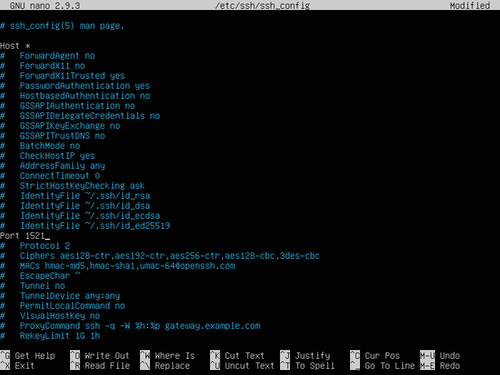Alterando Porta do Servidor SSH no Ubuntu Server
Publicado por Diego Mendes Rodrigues em 08/04/2020
[ Hits: 18.084 ]
Blog: https://www.linkedin.com/in/diegomendesrodrigues/
Alterando Porta do Servidor SSH no Ubuntu Server
A porta utilizada pelo OpenSSH é a 22, sendo ela muito visada pelos hackers e por robôs, que ficam automaticamente tentando acessar essa máquina. Quando um servidor é colocado na Internet com essa porta exposta, em poucos minutos as tentativas de acesso provenientes do mundo todo são iniciadas.
Portanto, o administrador deve alterar essa porta, para melhorar a segurança desse servidor. Neste material estou utilizando o Ubuntu Server 18.04.4 LTS, mas o processo funciona de forma parecida em outras distribuições.
Abra o arquivo de configurações do SSH, o "sshd_config", utilizando o nano ou o Vi:
sudo nano /etc/ssh/sshd_config
ou:
sudo vi /etc/ssh/sshd_config
Procure pela linha no arquivo de configuração que contenha a informação sobre o número da porta utilizada, deve estar assim: # Port 22
Remova o "#" e coloque um novo número de porta. Irei utilizar o 1521:
Para salvar o arquivo no nano, pressione Ctrl+x e logo em seguida pressione Y. Agora, será necessário incluir essa nova porta no Firewall deste servidor, caso contrário, ele não conseguirá aceitar as conexões SSH.
Caso o Firewall esteja sendo gerenciado pelo UFW, utilize o seguinte comando:
sudo ufw allow 1521/tcp
Se o servidor estiver utilizando o IPTables, deve-se fazer dessa forma:
sudo iptables -A INPUT -m state --state NEW -m tcp -p tcp --dport 1521 -j ACCEPT
Finalmente, o administrador deve reiniciar o serviço SSH, para que as novas configurações entrem e vigor:
sudo service sshd restart
Agora, será necessário utilizar essa nova porta para realizar a conexão SSH com esse servidor.
Reproduzir arquivos MP3 no Python
Sincronizar o horário com um servidor NTP
Executando comandos Linux com o timeout
Linux Mint - Erro: Problem with MergeList [Resolvido]
Linux Deepin 15.5 desliga sozinho em Dual Boot com Windows 10 ao suspender a tela [Resolvido]
Dica de repositórios BRLix 1.0
Instalar Firefox 41 via terminal Ubuntu - Firefox compativel com Pje
Personalizando a tela de abertura do XFCE
Nenhum comentário foi encontrado.
Patrocínio
Destaques
Artigos
librePods: liberte seus AirPods em 2026
Bluefin - A nova geração de ambientes de trabalho Linux
Como atualizar sua versão estável do Debian
Dicas
Instalando e definindo as novas fontes Adwaita no GNOME
Configurar aviso da temperatura da CPU no Conky
Pós-instalação do elementary OS 8.1
Quer auto-organizar janelas (tiling) no seu Linux? Veja como no Plasma 6 e no Gnome
Copiando caminho atual do terminal direto para o clipboard do teclado
Tópicos
archlinux resolução abaixou após atualização [RESOLVIDO] (19)
Após todos esses anos... youtube! (0)
Conky não mostra temperaturas da CPU no notebook (14)
Registro do 'last&qu... errado [RESOLVIDO] (9)
O WiFi não reconhece minha rede depois que o processo de suspensão é r... (2)
Top 10 do mês
-

Xerxes
1° lugar - 153.274 pts -

Fábio Berbert de Paula
2° lugar - 66.672 pts -

Buckminster
3° lugar - 25.077 pts -

Alberto Federman Neto.
4° lugar - 21.602 pts -

Mauricio Ferrari
5° lugar - 20.280 pts -

Daniel Lara Souza
6° lugar - 19.026 pts -

edps
7° lugar - 18.792 pts -

Alessandro de Oliveira Faria (A.K.A. CABELO)
8° lugar - 17.391 pts -

Andre (pinduvoz)
9° lugar - 16.849 pts -

Diego Mendes Rodrigues
10° lugar - 15.471 pts